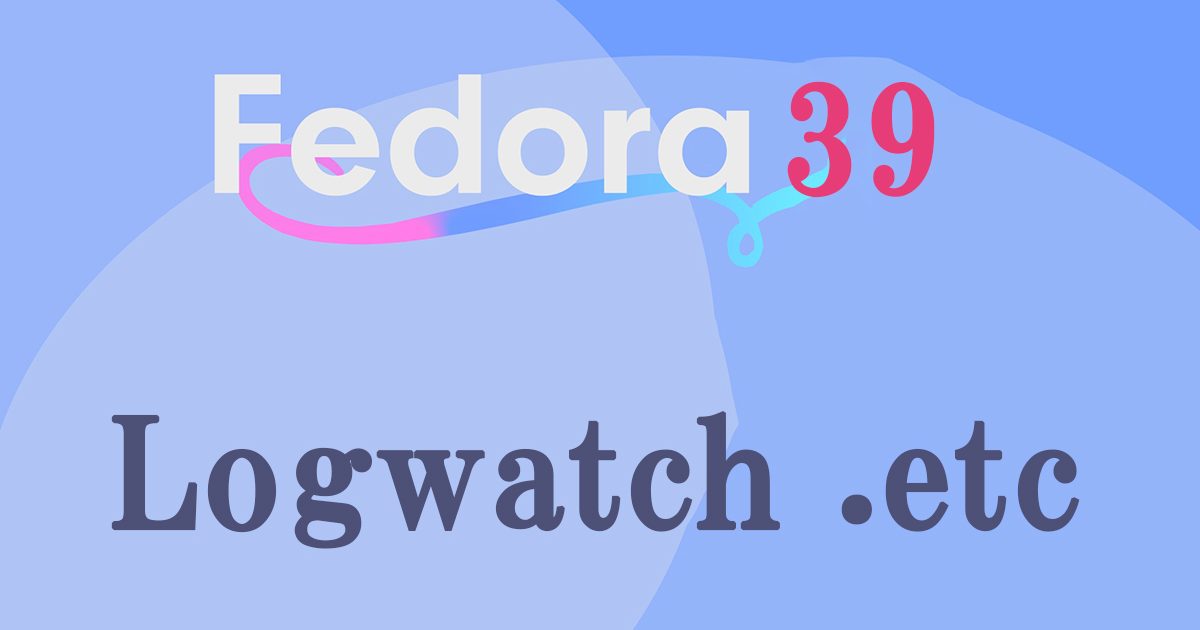Logwatch
①インストール
|
1 |
# dnf install logwatch |
②設定ファイルの編集
|
1 2 3 4 5 6 7 8 9 |
# cat /usr/share/logwatch/default.conf/logwatch.conf >> /etc/logwatch/conf/logwatch.conf # vi /etc/logwatch/conf/logwatch.conf ●53 行目 : 「MailTo = root」の行頭に「#」を挿入し、その下行に通知を受け取りたいメールアドレスを設定 #MailTo = root MailTo = [メールアドレス] ●86行目あたり : ログ通知の詳細度を設定 #Detail = Low Detail = High |
③レポートを出力
|
1 |
# logwatch --output stdout |
下記のようなメッセージが出ます
|
1 2 3 4 5 6 7 8 9 10 11 12 13 14 15 16 17 18 19 20 21 22 23 24 25 26 27 28 29 30 31 32 33 34 35 36 37 38 39 40 41 42 43 44 45 |
################### Logwatch 7.9 (07/22/23) #################### Processing Initiated: Mon Nov 13 13:08:59 2023 Date Range Processed: yesterday ( 2023-Nov-12 ) Period is day. Detail Level of Output: 10 Type of Output/Format: stdout / text Logfiles for Host: Lepard ################################################################## --------------------- Kernel Audit Begin ------------------------ *** Denials *** system_u:system_r:init_t:s0 system_u:object_r:root_t:s0 (rmdir dir): 2 times system_u:system_r:systemd_hwdb_t:s0 system_u:system_r:systemd_hwdb_t:s0 (dac_override capability): 1 times Number of audit daemon starts: 3 Number of audit daemon stops: 3 Number of audit initializations: 3 -----------中略---------- **Unmatched Entries** No hostname configured, using default hostname.: 2 Time(s) Reexecuting requested from client PID 2099 ('systemctl') (unit session-5.scope)...: 1 Time(s) Relabeled /dev, /dev/shm, /run, /sys/fs/cgroup in 26.739ms.: 1 Time(s) Reloading...: 15 Time(s) Running in initrd.: 3 Time(s) ---------------------- Systemd End ------------------------- --------------------- Disk Space Begin ------------------------ Filesystem Size Used Avail Use% Mounted on /dev/mapper/fedora-root 15G 4.3G 11G 29% / /dev/nvme0n1p2 960M 286M 675M 30% /boot ---------------------- Disk Space End ------------------------- ###################### Logwatch End ######################### |
④次のコマンドで設定したアドレスにレポートが届くかテストを行います。上記の様なログレポートメールが届いているか確認
|
1 |
# /etc/cron.daily/0logwatch |
DiCE
ネットが切断されたり、ルーターが切断再起動したときにおこるグローバルIPの変更の度に、ダイナミックDNSにアクセスしグローバルIPが変更されたことを知らせなくてはいけません。その作業を自動的にやってくれるのがDiCEです
①Diceのダウンロード、インストール
|
1 2 3 |
# cd /usr/local/bin # wget http://www.hi-ho.ne.jp/yoshihiro_e/dice/diced01914.tar.gz # tar -xzvf diced01914.tar.gz |
②DiCEの設定
DiCEの出力文字はEUCのため、文字化けしてしまう。UTF-8に変換するために、nkfをインストールしておく
|
1 |
# dnf install nkf |
64bitOSで32bitソフトのDiceを動かすため下記をインストール
|
1 |
# dnf install glibc.i686 |
③DiCEを起動する
|
1 2 |
# cd /usr/local/bin/DiCE # ./diced | nkf -uw |
④イベントの追加
DNSサービスはVALUEDOMAINとした場合
|
1 2 3 4 5 6 7 8 9 10 11 12 13 14 15 16 17 18 19 20 21 22 23 24 25 26 27 28 29 30 31 32 33 34 35 36 37 38 39 40 41 42 43 44 45 46 47 48 49 50 51 52 53 54 55 56 57 58 59 60 61 62 63 64 65 66 67 68 69 70 71 72 73 74 75 76 77 78 |
=-=-=- DiCE DynamicDNS Client -=-=-= Version 0.19 for Japanese Copyright(c) 2001 sarad :add 新しくイベントを追加します DynamicDNSサービス名を入力してください "?"で対応しているサービスを一覧表示します (P)戻る >VALUEDOMAIN ------------------------------------------------- << バリュードメイン >> URL: http://www.value-domain.com/index.php *** 情報 *** ・全ホストを更新するにはホスト名に"*"を指定してください。 ・"ユーザー名"に入力された内容は無視されます。 ================================================= ドメイン名を入力してください "?"でドメイン一覧を表示します (P)戻る >[Domain name] ================================================= ホスト名を入力してください (P)戻る >[Host name] ================================================= ログインユーザ名を入力してください (P)戻る >[Login username] ================================================= ログインパスワードを入力してください (P)戻る >[Password] ================================================= 登録するIPアドレスを入力してください 空白にすると現在のIPアドレスを自動検出します (P)戻る >[Enter] ================================================= このイベントに題名を付けてください (P)戻る >[Any name] ================================================= このイベントを実行するスケジュールを設定します ------------------------------------------------- 実行する頻度を指定してください (番号入力) (0)1回のみ (1)1日1回 (2)1週間に1回 (3)1ヵ月に1回 (4)その他の周期 (5)IPアドレス変化時 (6)起動時 (P)戻る >[Any} ------------------------------------------------- IPアドレスがあまり変化しない環境の場合、更新せずに一定期間を過ぎると アカウントを削除されてしまうことがあります IPアドレスの変化が無い時に実行する間隔を指定してください (0)7日毎 (1)14日毎 (2)21日毎 (3)28日毎 (4)35日毎 (5)56日毎 (6)84日毎 (P)戻る >[Any} ================================================= ================================================= このイベントを有効にしますか? (Y/N) (イベントの有効/無効は"EN/DIS"コマンドで切替えられます) >y ================================================= イベントを保存しますか? (Y/N) >y イベント"xxxxx"を保存しました ================================================= :list (No.) (イベント名) (スケジュール) (次回予定) 0 * xxxxx IPアドレス変化時 (7日毎) 03/12 13:58 :ex o + 3/5 13:58 にxxxxxが実行されました IPアドレスを更新しました 終了 :exit |
⑤Diceの自動実行
DiCEを常駐モードで起動
|
1 |
# setarch `uname -m` /usr/local/bin/DiCE/diced -d -l |
DiCE自動起動設定
|
1 |
# echo “setarch `uname -m` /usr/local/bin/DiCE/diced -d -l” >> /etc/rc.d/rc.local |
rc.localに実行権限を付加
|
1 |
# chmod u+x /etc/rc.d/rc.local |
ディスク使用率チェックスクリプト導入
1 スクリプト作成
|
1 2 |
# cd /var/www/system # vi disk_capacity_check.sh |
disk_capacity_check.shの内容
|
1 2 3 4 5 6 7 8 9 10 |
#!/bin/bash #通知先メールアドレス指定 MAIL="<Mail address>" DVAL=`/bin/df / | /usr/bin/tail -1 | /bin/sed 's/^.* \([0-9]*\)%.*$/\1/'` if [ $DVAL -gt 80 ]; then echo "Disk usage alert: $DVAL %" | mail -s "Disk Space Alert in `hostname`" $MAIL fi |
実行権限
|
1 |
# chmod 700 disk_capacity_check.sh |
2 実行確認
①現在の使用率を確認
|
1 |
# df -h |
次のように表示される
|
1 2 3 4 5 6 7 8 |
Filesystem Size Used Avail Use% Mounted on /dev/mapper/fedora-root 15G 4.3G 11G 29% / devtmpfs 4.0M 0 4.0M 0% /dev tmpfs 2.9G 0 2.9G 0% /dev/shm tmpfs 1.2G 1.6M 1.2G 1% /run tmpfs 2.9G 0 2.9G 0% /tmp /dev/nvme0n1p2 960M 286M 675M 30% /boot tmpfs 594M 4.0K 594M 1% /run/user/1000 |
②使用率80%以上になるようダミーファイルを作成(例ではdummyfile という名前で10G程度)
|
1 |
# dd if=/dev/zero of=dummyfile bs=1M count=10000 |
➂ディスク容量チェックスクリプトを実行
|
1 |
# /var/www/system/disk_capacity_check.sh |
設定したメールアドレスに本文の内容として「Disk usage alert: 94 %」のように記載のメールが届きます
④作成した「dummyfile」を削除
|
1 |
# rm dummyfile |
⑤定期実行設定
|
1 2 |
# crontab -e 30 2 * * * /var/www/system/disk_capacity_check.sh |